Kunsten at redigere billeder er mere end blot at skabe attraktive billeder. Det handler om at maksimere effekten af dine billeder gennem målrettede teknikker. En af de vigtigste metoder er at fremhæve mikrokontrast, hvilket gør et billede ikke kun skarpere, men også mere grafisk. I denne vejledning får du at vide, hvordan du effektivt Detaljer vinder og kan gøre dit billede mere ensartet. Lad os sammen dykke ned i verdenen af Photoshop og lære forskellige teknikker til dette.
Vigtigste indsigter
- Mikrokontraster er afgørende for skarphed og dynamik i et billede.
- Med plugins som Topas Details 3 og Nick Collection Color Effects Pro kan du målrettet arbejde med detaljer.
- Der er også Photoshop-interne teknikker såsom "Freaky Amazing Details Teknik", der kan anvendes uden ekstra omkostninger.
Trin-for-trin vejledning
Trin 1: Opret grundlaget
Først skal du bruge et billede, som du vil redigere. Sørg for, at kompositionen allerede er afsluttet. Du bør være tilfreds med lagene, før du begynder med detaljeforarbejdningsteknikker. For at kunne arbejde lettere senere, reducer alle lag til et enkelt lag.
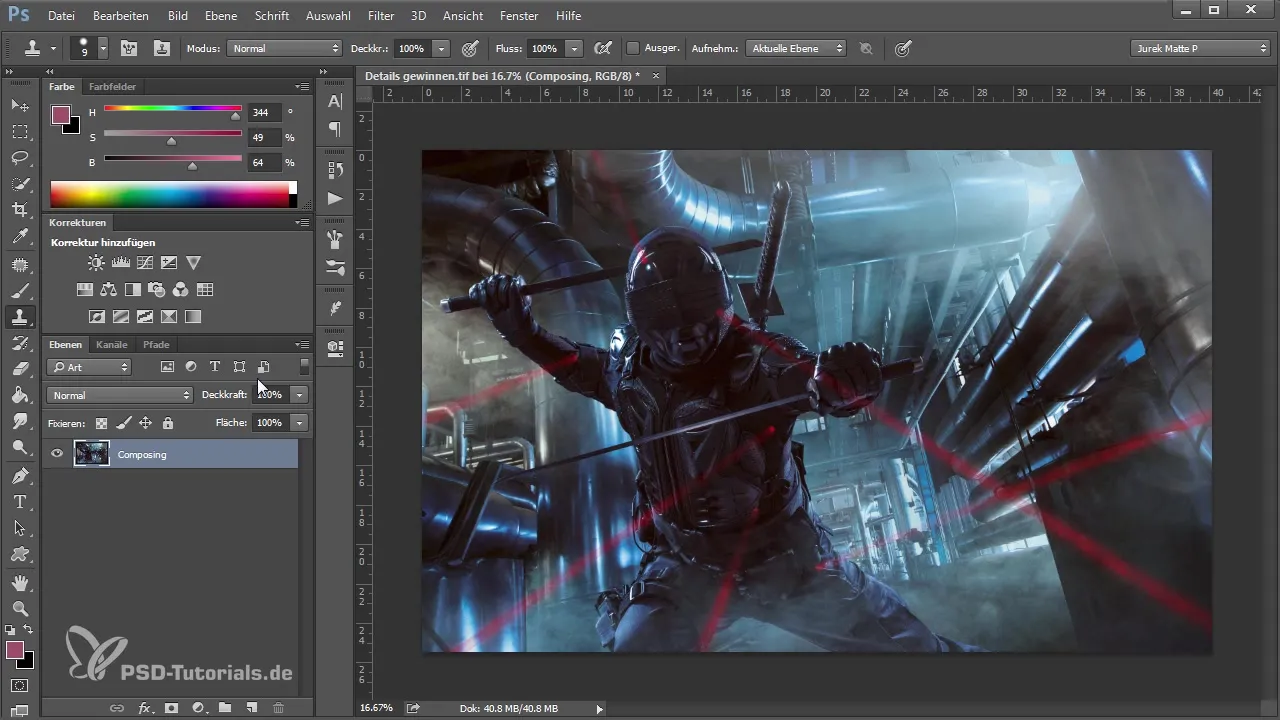
Trin 2: Duplikering af baggrundslaget
Før du arbejder med detaljer, skal du duplikere dit baggrundslag. Dette giver dig mulighed for at foretage ændringer adskilt fra dit originalbillede. Højreklik på baggrundslaget og vælg "Dupliker lag".
Trin 3: Anvendelse af Topas Details 3 filteret
Åbn Topas Details 3-plugin og vælg de forudindstillinger, der passer bedst til dit billede. Juster skyderne for "Small Details" og "Medium Details" i henhold til din præference. Vær forsigtig med ikke at overdrive, da dette kan føre til støj. Ideelt set kan du arbejde med “Small Details” omkring 25-30.
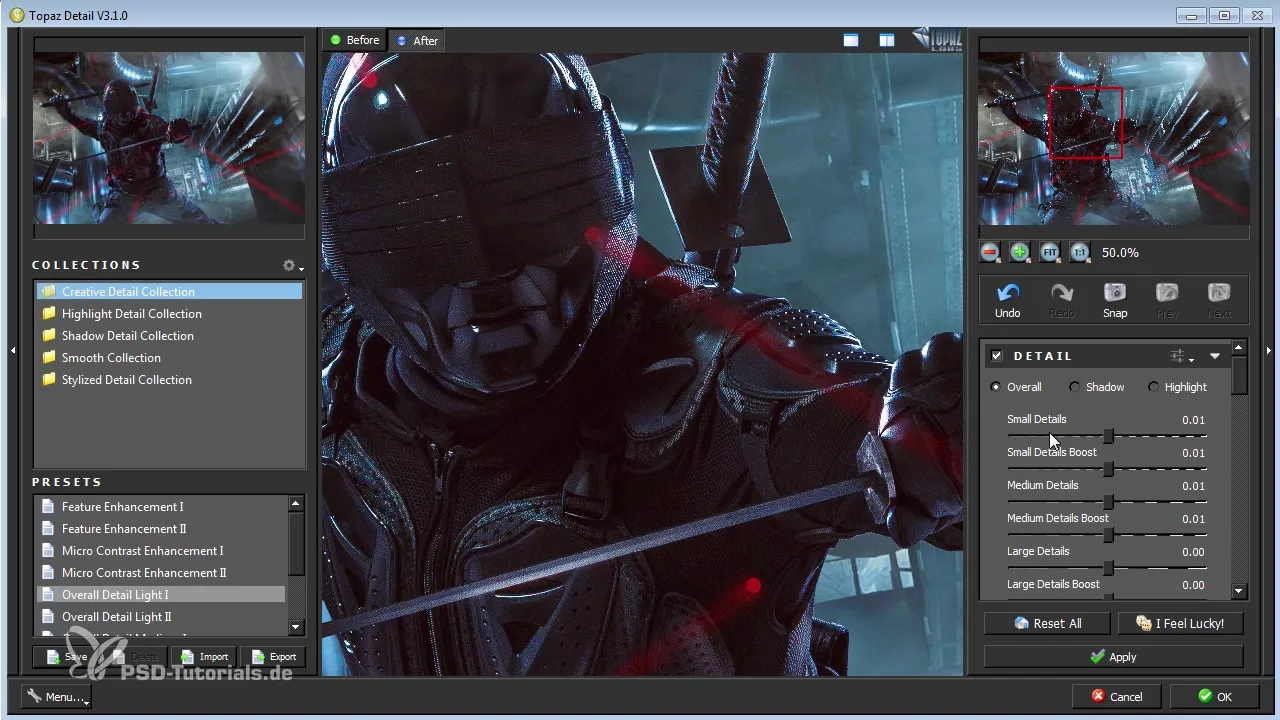
Trin 4: Finjustering af filtereffekten
Når du har anvendt filteret, skal du justere opaciteten af laget for at reducere effekten, hvis den er for stærk. Start ved en værdi på 0 % og øg opaciteten langsomt, indtil du opnår den ønskede visuelle effekt.
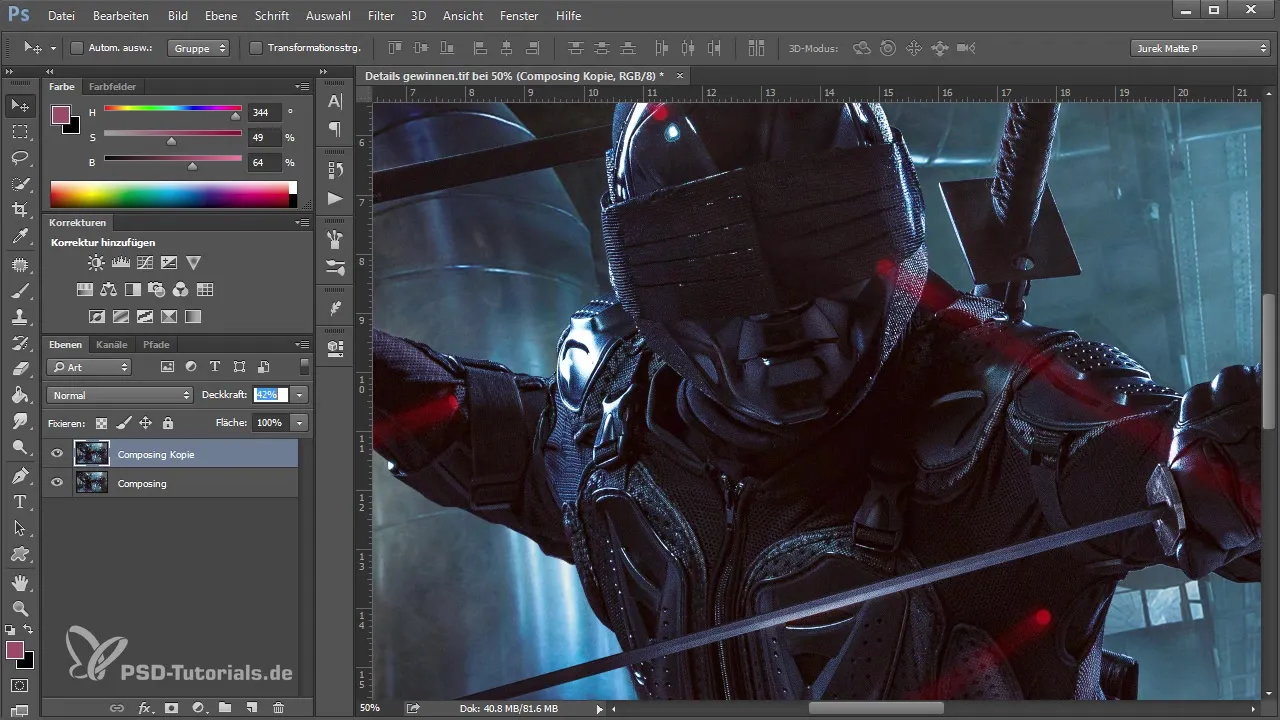
Trin 5: Maskering af uønskede effekter
Du skal altid omhyggeligt maskere de områder af billedet, hvor filtreringen muligvis har forårsaget uønskede effekter som støj, især på hudtoner i portrætter. Brug en blød pensel med lav opacitet til omhyggeligt at bearbejde de berørte områder.
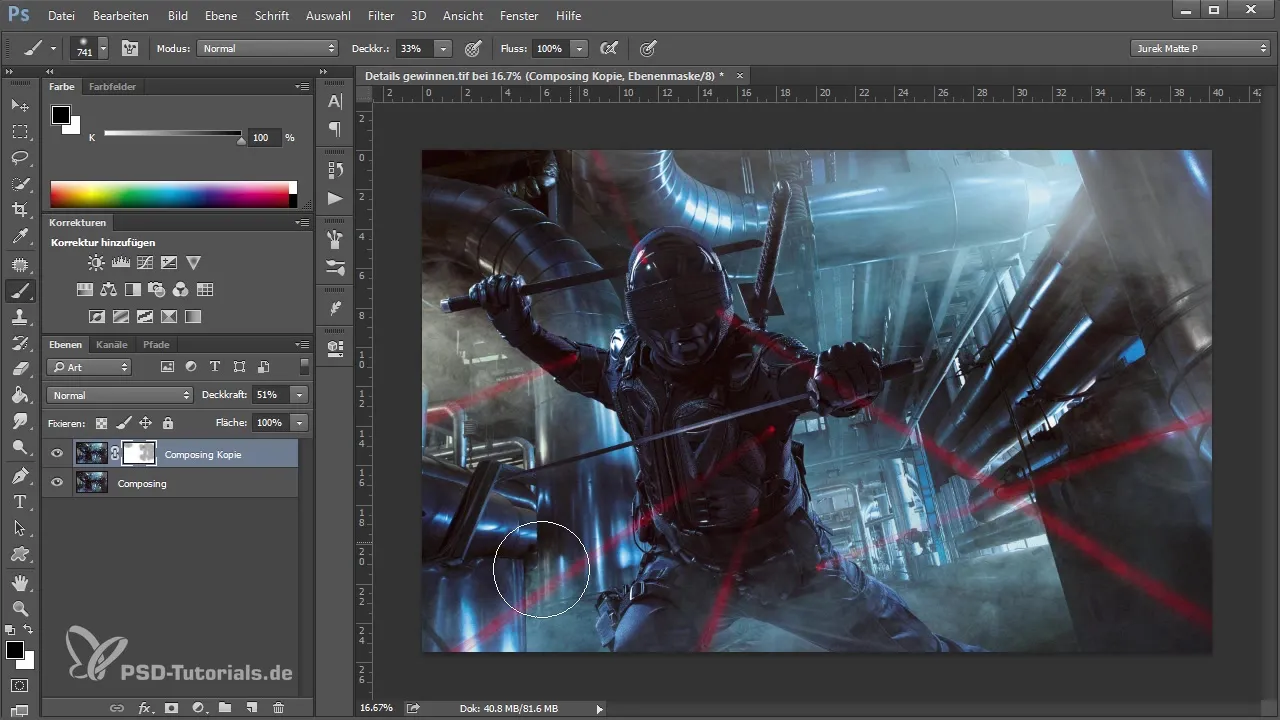
Trin 6: Anvendelse af Detail Extractor fra Nick Collection
Når du har arbejdet med de første detaljer, åbner du Nick Collection og vælger Detail Extractor. Denne teknik forstærker kontrasterne i billedet og gør tågerne klarere. Juster værdierne for mætning og kontrast for at gøre dit billede mere livligt.
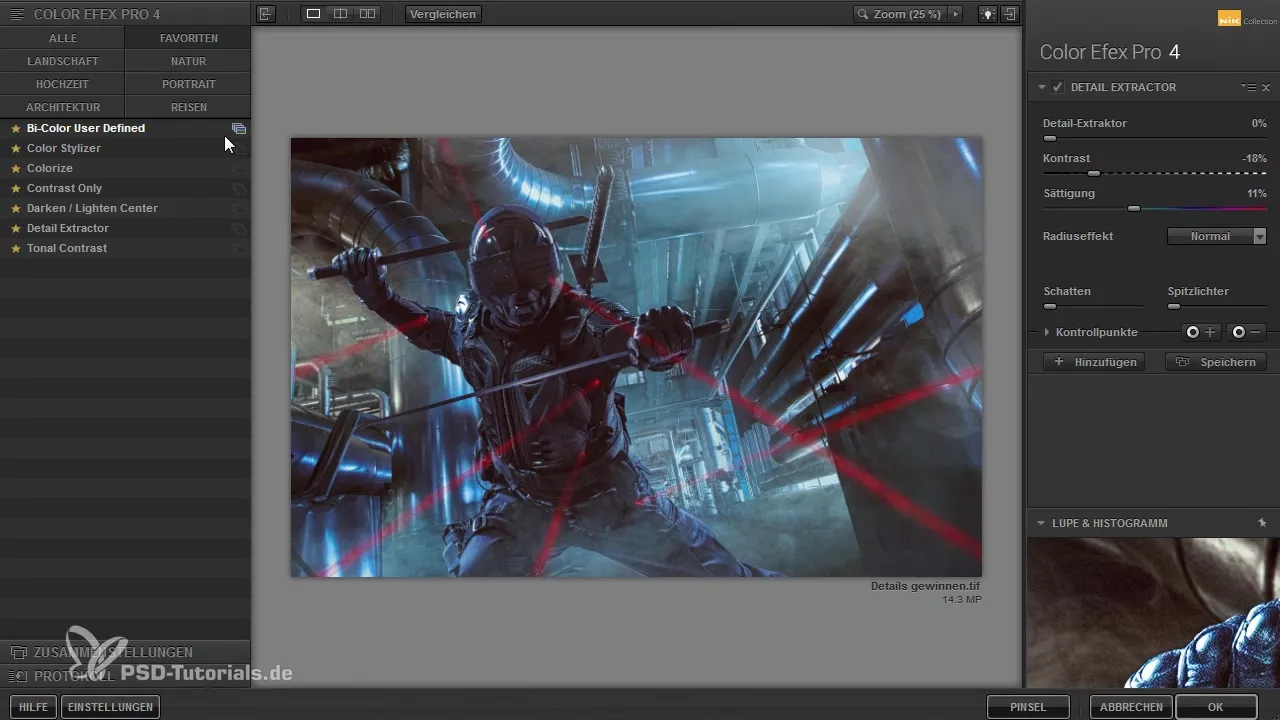
Trin 7: Kombination af resultaterne
Reducer nu alt arbejde, du har gjort indtil videre, til et nyt lag. Brug genvejen "Ctrl + Shift + Alt + E". Dette giver dig et rent billede, hvor alle filterindstillingerne er samlet, og som kan viderebearbejdes.
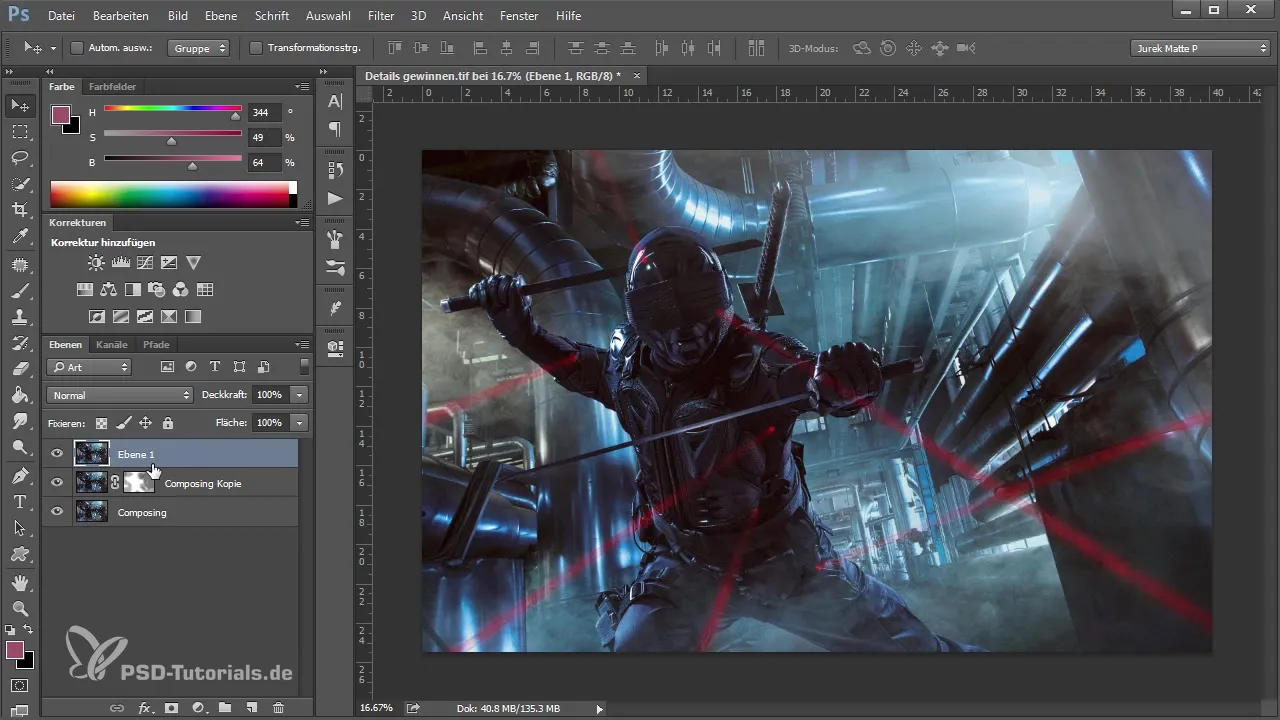
Trin 8: Anvendelse af Freaky Amazing Details teknik
For at bruge blødgøringsfilteret skal du oprette en ny kopi af baggrundslaget. Skjul det øverste lag og anvend derefter filteret på det nederste lag. Dette vil gøre billedet mere detaljeret gennem en omvendt proces af blødgøringen.
Trin 9: Finjusteringer og endelige justeringer
Brug de samme principper som før nævnt: Juster radius og tærskel for at opnå det ønskede resultat. Hold værdierne lave for at opnå et mere naturligt resultat. Juster dine lag og opacitet, så de fremstår harmoniske.
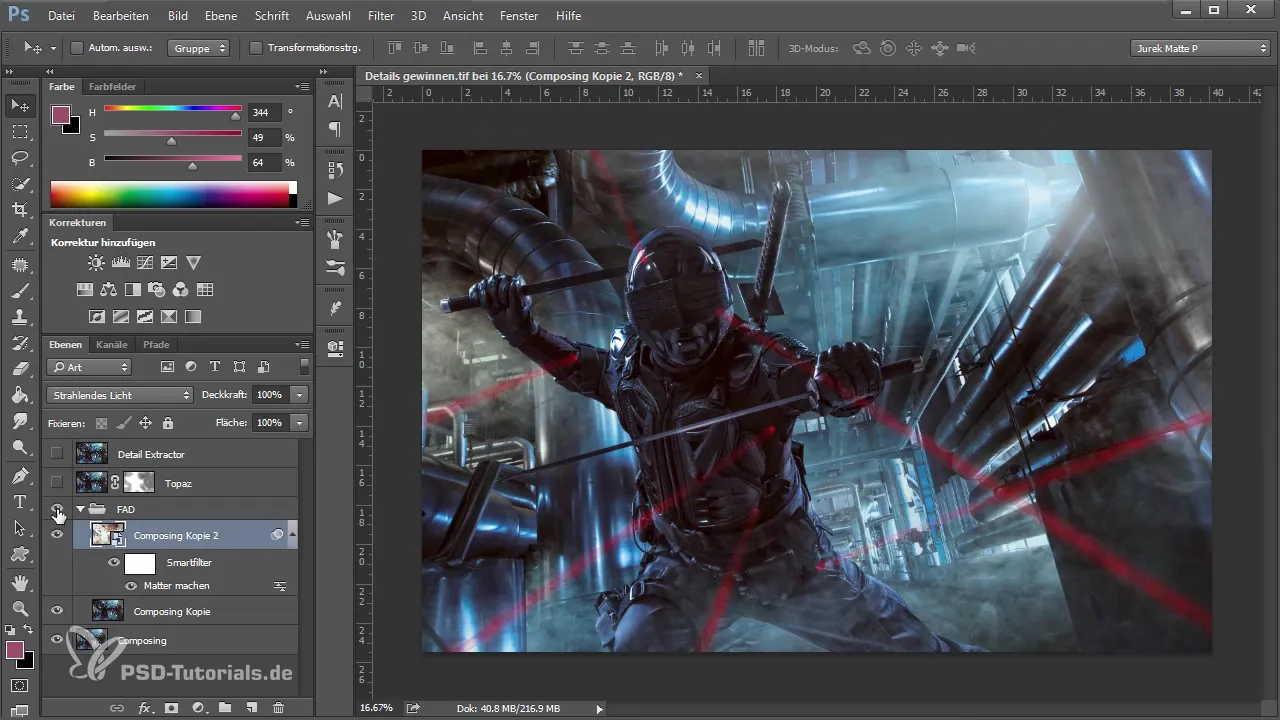
Trin 10: Gennemgang og sidste justeringer
Se blot billedet og sørg for, at alle ønskede detaljer er godt fremhævet, og at billedet ikke ser overbehandlet ud. Vær særlig opmærksom på områder med mindre struktur og tjek, om billedet har et klart, grafisk udseende.
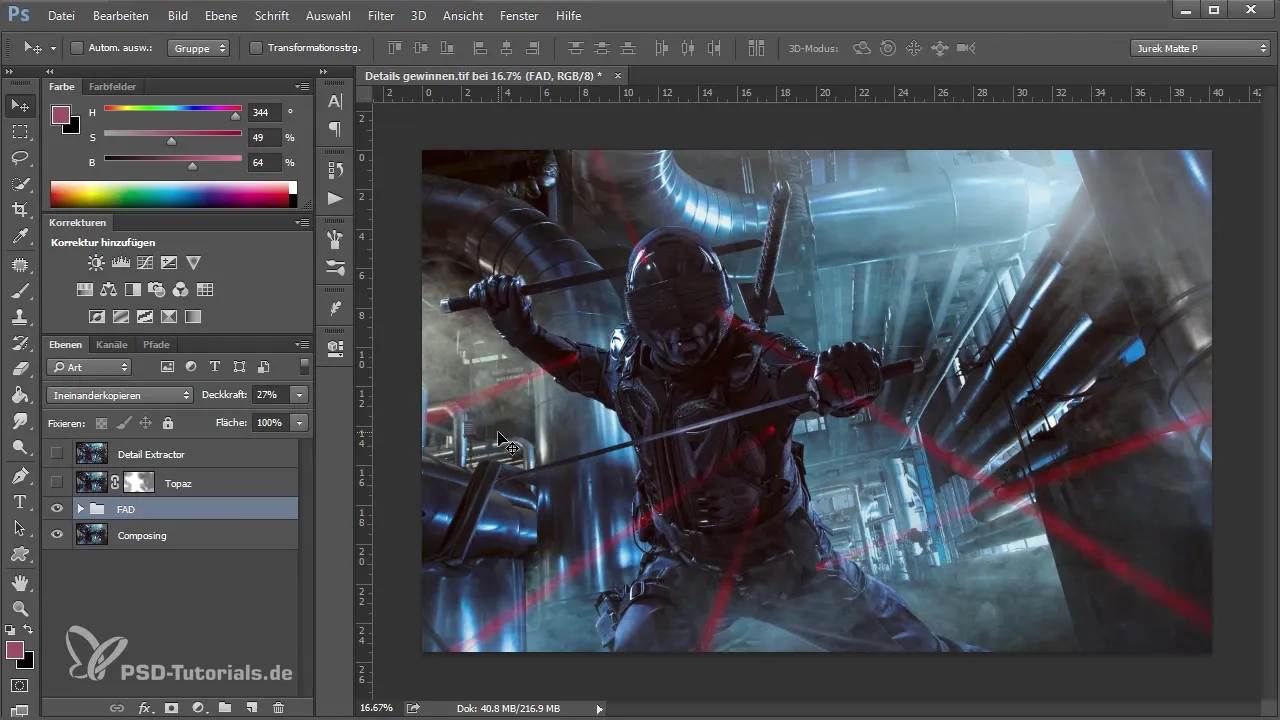
Opsummering
Denne vejledning har givet dig forskellige teknikker til at skabe mikrokontraster og effektivt arbejde med detaljer i dine billeder. Uanset om det er ved hjælp af plugins eller interne teknikker, har hver metode sit specielle potentiale. Anvend disse færdigheder til at forfine dine billeder og betydeligt øge deres effekt.
Ofte stillede spørgsmål
Hvad er mikrokontraster?Mikrokontraster refererer til fine forskelle i lysstyrke og farve, der fremhæver strukturen af et billede og får det til at fremstå mere livligt.
Hvordan kan jeg undgå støj i billeder?Undgå overdreven filtrering og vær opmærksom på at justere opaciteten og målrette områder med maskering.
Er de anvendte plugins betalingspligtige?Ja, Topas Details 3 og Nick Collection er betalingspligtige, men tilbyder effektive værktøjer til billedredigering.
Kan jeg anvende teknikkerne uden plugins?Ja, der er Photoshop-interne teknikker som "Freaky Amazing Details Teknik", der kan levere lignende resultater uden plugins.


